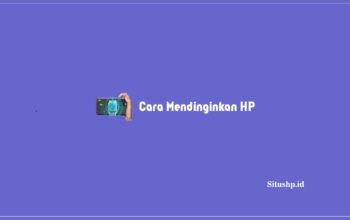Cara mengembalikan foto yang terhapus di HP Realme tidak berbeda jauh dengan yang dilakukan pada hp android lainnya, kehilangan foto atau file yang penting di HP memang sungguh menjengkelkan.
Apalagi jika data-data tersebut merupakan data penting untuk urusan pekerjaan maupun kenangan yang tinggal satu-satunya.
Cara Mengembalikan Foto Yang Terhapus Di HP Realme
Anda tidak perlu khawatir lagi jika mendapati file-file foto yang tiba-tiba hilang atau terhapus secara tidak sengaja.
Karena masalah tersebut masih bisa diatasi dengan mudah hingga file-file tersebut kembali lagi seperti semula di smartphone.
Berikut ini cara mengembalikan file yang terhapus di hp:
Baca Juga: 3+ Cara Mengembalikan Foto Yang Terhapus Di Hp Vivo
Penyebab Foto yang Terhapus di HP Realme
Galeri foto tiba-tiba kosong? Seketika hal tersebut bisa membuat mood jadi jelek seharian.
Ada banyak faktor yang bisa menyebabkan foto-foto penuh kenangan hilang begitu saja di memori galeri HP.
Berikut ini beberapa faktor penyebabnya, di antara Lain:
1. Terkena Virus
Smartphone juga merupakan salah satu alat elektronik yang rentan terkena virus seperti halnya komputer atau laptop.
Ancaman virus bisa disebabkan karena terlalu sering menginstal dan mengoleksi aplikasi gratisan.
Termasuk game atau aplikasi yang bukan resmi dari Google Play Store.
Blog atau website yang mengandung virus juga menjadi ancaman tersendiri jika dibuka melalui HP.
Karena virus-virus ini, file-file yang ada di galeri foto bisa tiba-tiba hilang atau corrupt dan tidak bisa dibuka lagi.
2. Memori Penyimpanan Penuh
Kapasitas memori penyimpanan pada HP tentu saja memiliki keterbatasan.
Contohnya ketika Anda ingin merekam video,
Jika penyimpanannya tidak mencukupi maka hasil rekaman bisa saja sia-sia.
Sehingga secara tidak sengaja beberapa file foto mungkin akan terhapus.
3. Cache Tidak Dibersihkan
Cache atau file sampah seringkali memakan memori penyimpanan di HP.
Sayangnya, banyak pengguna yang mengabaikan hal ini dan membiarkan file sampah tersebut menumpuk.
Padahal kapasitas memori bisa lebih longgar jika cache dihapus.
Selain itu, foto juga bisa hilang secara tiba-tiba Atau bisa jadi kena hapus ketika melakukan pembersihan cache.
Baca Juga: 10 Smart TV Murah 24 Inchi Terbaik
1. Cara Mengembalikan Foto yang Terhapus di HP Realme Dengan Dumpster
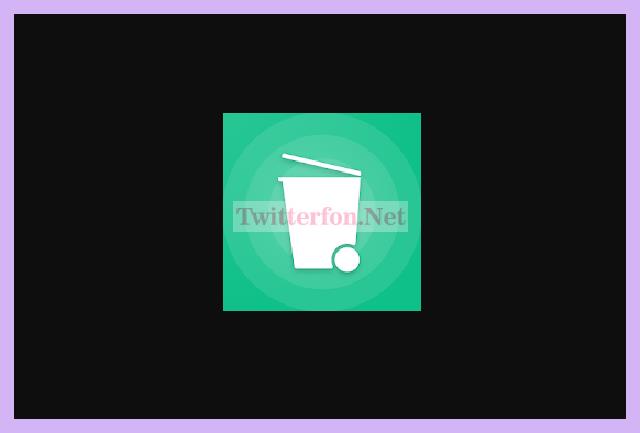
Mengembalikan foto menggunakan aplikasi tambahan,
Bisa menjadi salah satu solusi yang cukup ampuh untuk mengatasi permasalahan file foto yang tiba-tiba hilang.
Aplikasi pihak ketiga ini bisa diunduh melalui Google Play Store,
Salah satunya adalah Dumpster. Berikut ini langkah-langkahnya:
- Install aplikasi Dumpster di Google Play Store
- Berikan izin akses penuh untuk aplikasi tersebut
- Bukan dan jalankan aplikasi Dumpster
- Akan muncul file foto atau video yang sudah dihapus pada tampilan utama aplikasi
- Pilih file video atau foto yang ingin dikembalikan
- Pilih dan klik tombol Restore
Aplikasi Dumpster pada dasarnya memiliki fungsi yang sama seperti halnya Recycle Bin yang biasanya terdapat pada PC atau komputer.
Namun, pastikan Anda sudah mengunduh aplikasi ini sebelum menyimpan file foto atau video.
Karena jika tidak maka file tidak dapat di-restore oleh Dumpster.
Baca Juga : Realme 11 Pro+ & Realme 11 Pro Harga Dan Spesifikasi Terbaru
2. Cara Mengembalikan Foto Yang Terhapus Permanen Di HP Realme Tanpa Aplikasi

Cara mengembalikan foto yang terhapus permanen di HP Realme tanpa aplikasi tentu lebih mudah dilakukan.
Anda tidak perlu lagi mengunduh aplikasi tambahan di smartphone,
Dan cukup memanfaatkan fitur-fitur yang sudah ada di aplikasi tersebut.
Berikut ini langkah-langkahnya:
- Buka menu Galeri
- Masuk ke opsi Album pada bagian atas tampilan menu utama Galeri
- Gulir layar ke bawah hingga batas akhir menu
- Setelah itu Pilih opsi Jenis Media
- Pilih dan klik opsi Baru Saja Dihapus
- Jendela menampilkan file Sudah dihapus dalam waktu paling lama 30 hari
- Klik opsi Edit pada bagian pojok kanan atas
- Pilih foto atau video yang ingin di-restore atau dikembalikan
- Kemudian Beri tanda Centang
- Lalu Pilih dan klik tombol Pulihkan di bagian bawah tampilan
- Pilih dan klik tombol Pulihkan Semua jika mau mengembalikan semua foto
- Anda tidak harus memberi tanda centang satu per satu
- Selesai
Dengan menggunakan fitur ini, Anda juga bisa menghapus file baik satu per satu atau sekaligus. Namun, jika sudah dihapus maka file tersebut tidak akan bisa dikembalikan lagi.
Cara mengembalikan foto yang terhapus di HP Realme di atas sangat mudah untuk dilakukan. Anda bisa memilih salah satu cara yang paling praktis dan sesuai keinginan. Jangan lupa untuk mengikuti langkah demi langkah secara berurutan.